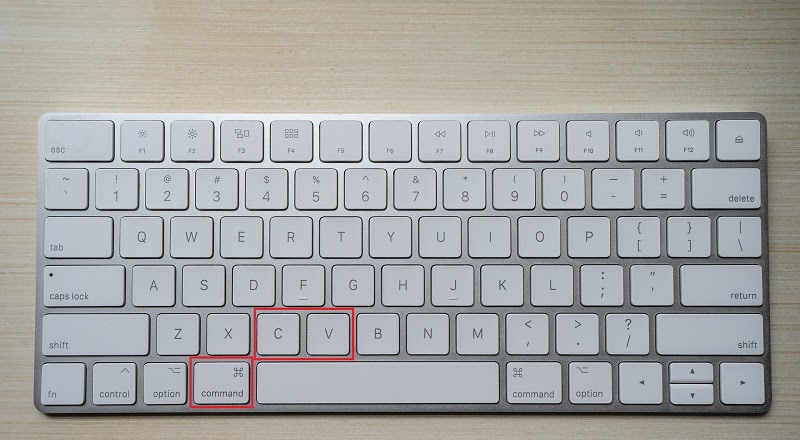Si todavía te preguntas cómo copiar y pegar en Android; es decir, qué teclas tienes que tocar para seleccionar un texto o una imagen y llevarla a otra carpeta o app en tu móvil, necesitas este tutorial.
Si eres de la generación boomer y todavía estás en el proceso de aprender a usar toda la tecnología que nos rodea, respira. Sabemos que hay mucho que aprender y lo primero es integrar en tu vida los trucos de menú y atajos de teclado que facilitan tus tareas.
Por ejemplo, copiar y pegar o, si lo prefieres, cortar y pegar, son dos acciones que repetimos constantemente para llevar información, ya sea en texto o en imagen, de un lugar a otro de nuestro dispositivo.
Si estuvieras ante un ordenador, podrías optar por usar el botón derecho de tu ratón o poner en práctica los atajos de teclado. Nos referimos al famoso “ctrl – c > ctrl – v”, una combinación de teclas que reduce el tiempo para copiar y pegar.
Pero si usas el móvil, todo cambia. No tienes un teclado físico y el flotante o teclado Gboard que usas en tu Android no permite hacer combinaciones de varias teclas. Entonces, ¿cómo puedo copiar y pegar en Android? Te damos todos los trucos.
Truco 1: Así se selecciona un texto en Android

Lo primero, antes de decidir si quieres copiar o cortar el texto original para luego transportarlo, es aprender a seleccionar un texto usando tu móvil Android. Sigue estos pasos:
- Pon tu dedo sobre la palabra a seleccionar y pulsa de forma mantenida.
- Verás que se resalta o subraya en otro tono.
- Si quieres copiar más de una palabra, como una frase o un texto, solo tienes que mover los cursores que salen antes y después de la palabra seleccionada. Con ellos, podrás resaltar la parte exacta del texto a copiar con tu Android.
- Aparecerá una barra de menú o acciones:
- Seleccionar todo, para resaltar el documento íntegro.
- Copiar.
- Cortar.
- Pegar.
Truco 2: ¿Cómo copiar y pegar en Android?
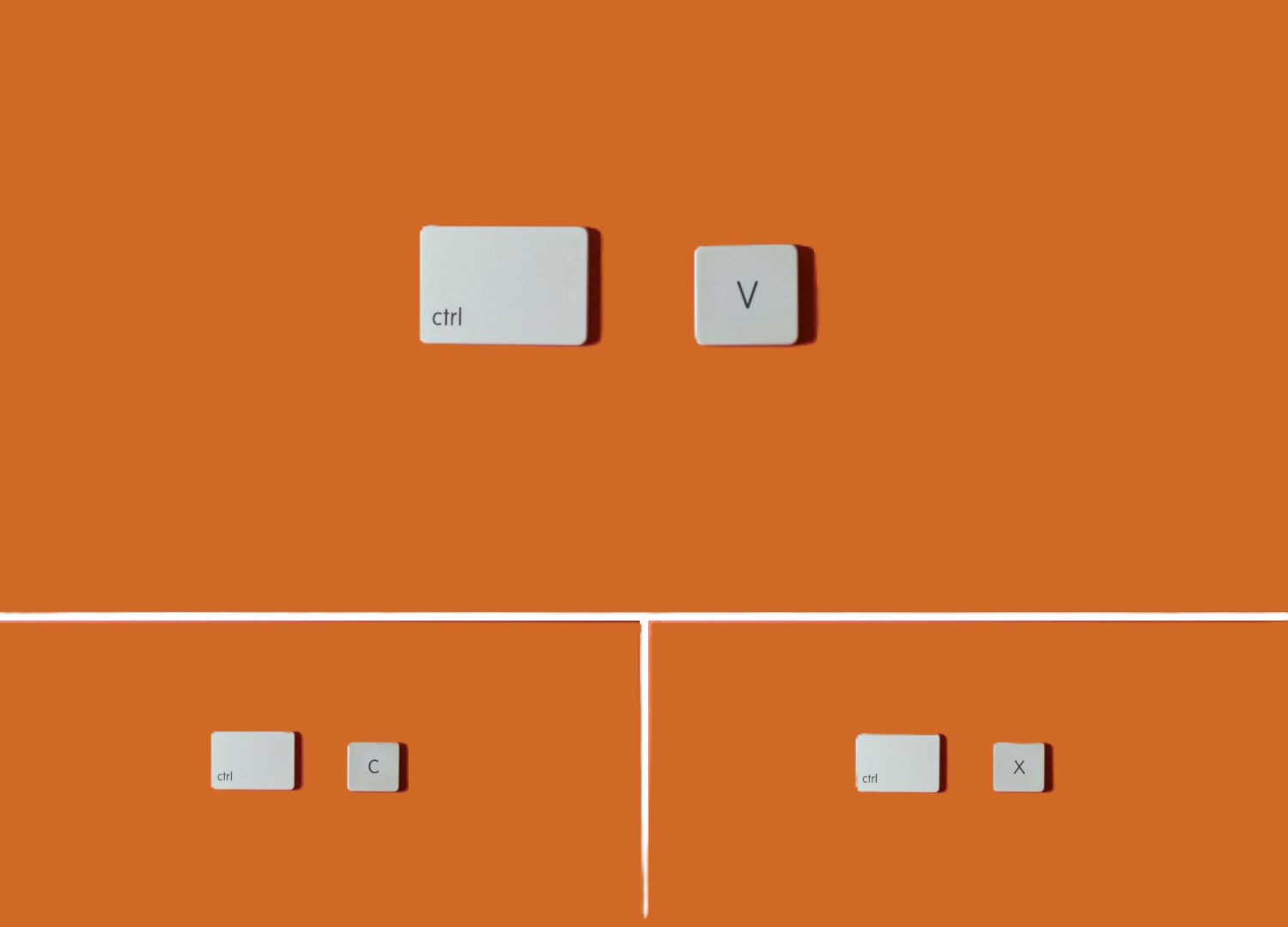
Con el texto deseado ya seleccionado, es el momento de decidir si quieres copiarlo, manteniendo una versión original; o cortarlo, por lo que trasladarás de lugar la única versión existente.
En este caso, por ejemplo, queremos seleccionar un fragmento de un artículo para, luego, compartirlo y citarlo en un post de nuestras redes sociales. Estos son los puntos a seguir:
- Pulsa durante unos segundos sobre una palabra del texto para que se resalte y mueve los cursores para concretar el texto a seleccionar.
- En la ventana emergente, en forma de barra, pulsa sobre “Copiar”.
- El texto seleccionado se copia y queda guardado en el portapapeles del teclado de tu móvil.
- Abre la red social en la que quieras publicar. Por ejemplo, Instagram Stories.
- Para pegar de nuevo el texto copiado, vuelve a pulsar de forma mantenida y verás la opción de “Pegar”.
@tecnotutostv ¿Te sabías este truco? #android #tecnologia #hacks ♬ sonido original – Charlygalleta
También puedes cortar el texto. Los pasos son exactamente los mismos, pero escogiendo la opción “Cortar” en la barra de menú que verás por encima del texto seleccionado. Eso sí, el texto desaparece de su posición original, pasa al portapapeles y de ahí, a su nueva ubicación, cuando lo pegues.
TRUCO PARA CHROME: Si el texto a copiar y pegar es de una web que estás visitando mediante Chrome, como navegador, todo es mucho más sencillo.
Prueba a pinchar sobre la URL de la web en la que esté el escrito en cuestión. Aparecerá un icono, el de seleccionar.
¿Y si es una foto?: Tip para seleccionar, copiar y pegar imágenes

Para que veas que copiar y pegar una imagen en un móvil Android es igual de sencillo, te vamos a explicar cómo hacerlo en diferentes situaciones:
- Copiar imágenes en Chrome: Se hace igual que con los textos. Mantén pulsada la imagen y usa el menú emergente.
- En Google Fotos: No se puede copiar, pero sí compartir.
- En la mayoría de las apps para Android suele funcionar el truco de pulsar de forma mantenida, pero no en todas: Por ejemplo, dentro de la aplicación Google Keep, primero tienes que poner la foto en “Ver en pantalla completa” > pinchar sobre el menú de los tres puntos > “Copiar”.
Prueba cada uno de estos tutoriales y rompe las barreras tecnológicas que te hacen sentir un boomer.